Στην αρχή, η Apple ξεκίνησε το iCloud για να επεκτείνει τη μνήμη και την εσωτερική αποθήκευση. Κάθε χρήστης θα μπορούσε να πάρει δωρεάν χώρο αποθήκευσης 5GB και να αποθηκεύσει δεδομένα από τη συσκευή iOS σε διακομιστή σύννεφο. Με το πέρασμα του χρόνου, η Apple ενσωμάτωσε συνεχώς νέα χαρακτηριστικά στο iCloud. Βρείτε το iPhone μου είναι η τελευταία λειτουργία iCloud, από την οποία όλοι οι άνθρωποι βρίσκουν τη χαμένη συσκευή σας ή διαγράφουν από απόσταση το περιεχόμενο. Αλλά όλα τα πράγματα βασίζονται στον κωδικό σας iCloud. Μόλις ξεχάσετε τον κωδικό πρόσβασης, η επαναφορά του iCloud είναι ο μόνος τρόπος για να συνεχίσετε τη χρήση του. Και σε αυτό το σεμινάριο, θα σας δείξουμε πώς να επαναφέρετε το iCloud όταν ξέχασα τον κωδικό πρόσβασης.
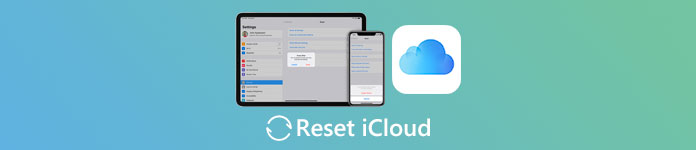
- Μέρος 1: Επαναφορά του κωδικού πρόσβασης iCloud με χρήση του ελέγχου ταυτότητας μέσω ηλεκτρονικού ταχυδρομείου
- Μέρος 2: Επαναφορά του κωδικού πρόσβασης iCloud απαντώντας σε ερωτήσεις ασφαλείας
- Μέρος 3: Αλλάξτε τον κωδικό iCloud με επαλήθευση σε δύο βήματα
- Συστήστε: FoneLab iPhone Data Recovery
Μέρος 1: Επαναφορά του κωδικού πρόσβασης iCloud με χρήση του ελέγχου ταυτότητας μέσω ηλεκτρονικού ταχυδρομείου
Κατά την εγγραφή του λογαριασμού iCloud, η Apple ζητά από όλους να αφήσουν έναν κύριο λογαριασμό ηλεκτρονικού ταχυδρομείου ή έναν λογαριασμό ηλεκτρονικού ταχυδρομείου διάσωσης. Και θα είναι χρήσιμο όταν οι άνθρωποι ξέχασαν τον κωδικό iCloud. Εάν θυμάστε ακόμα τη διεύθυνση ηλεκτρονικού ταχυδρομείου διάσωσης, μπορείτε να επαναφέρετε το iCloud εύκολα.
Βήμα 1. Μεταβείτε στη σελίδα σύνδεσης της Apple στο πρόγραμμα περιήγησής σας και κάντε κλικ στον σύνδεσμο με την ένδειξη "Ξεχάσατε το Apple ID ή τον κωδικό πρόσβασης" για να ανοίξετε τη σελίδα ανάκτησης λογαριασμού iCloud. Στη συνέχεια, πρέπει να εισαγάγετε το Apple ID σας και τον "κωδικό Captcha" στα δεξιά πλαίσια. Κάντε κλικ στο "Συνέχεια" για να ξεκινήσετε την επαναφορά του iCloud.
Βήμα 2. Εδώ θα παρουσιαστούν δύο επιλογές. Παραλάβετε "Πρέπει να επαναφέρω τον κωδικό πρόσβασής μου" και πατήστε το κουμπί "Συνέχεια" για να ανοίξει η επόμενη σελίδα. Αυτή τη φορά επιλέξτε "Λήψη email" στη σελίδα και εισαγάγετε ξανά τη διεύθυνση email διάσωσης, εάν σας ζητηθεί.
Συμβουλή: Αν δεν θυμάστε το ηλεκτρονικό ταχυδρομείο διάσωσης, μπορείτε να μεταβείτε στο επόμενο μέρος 2.
Βήμα 3. Δημιουργήστε μια νέα καρτέλα στο πρόγραμμα περιήγησής σας και επισκεφθείτε τον λογαριασμό email διάσωσης. Ανοίξτε την αλληλογραφία από την Apple και κάντε κλικ στο σύνδεσμο για να μεταβείτε στη σελίδα επαναφοράς κωδικού πρόσβασης. Το μόνο που χρειάζεται να κάνετε είναι να εισαγάγετε και να εισαγάγετε ξανά τον νέο κωδικό πρόσβασης και να κάνετε κλικ στο "Επαναφορά κωδικού πρόσβασης" για να επιβεβαιώσετε τις αλλαγές.

Μέρος 2: Επαναφορά του κωδικού πρόσβασης iCloud απαντώντας σε ερωτήσεις ασφαλείας
Ένας άλλος τρόπος για να επαναφέρετε τον κωδικό πρόσβασης iCloud είναι να απαντήσετε στις ερωτήσεις ασφαλείας. Όταν δημιουργήθηκε ο λογαριασμός iCloud, η Apple ζητά από κάθε άτομο να επιλέξει τρία ερωτήματα ασφαλείας και να καθορίσει προσωπικές απαντήσεις. Είναι το κλειδί για την προστασία του λογαριασμού σας και την επαναφορά του κωδικού πρόσβασης iCloud.
Βήμα 1. Ανοίξτε το iforgot.apple.com στο πρόγραμμα περιήγησής σας ή αποκτήστε πρόσβαση σε αυτό από το σύνδεσμο "Ξεχάσατε το αναγνωριστικό ή τον κωδικό πρόσβασης Apple" στη σελίδα σύνδεσης της Apple. Ακολουθήστε τις οδηγίες στην οθόνη μέχρι να βρείτε "Επιλέξτε πώς θέλετε να επαναφέρετε τον κωδικό πρόσβασής σας".
Συμβουλή: Η διαδικασία είναι παρόμοια με τη παραπάνω μέθοδο.
Βήμα 2. Επιλέξτε "Απάντηση σε ερωτήσεις ασφαλείας" και εισαγάγετε τις απαντήσεις σας σε κάθε ερώτηση ασφαλείας που έχετε ορίσει. Όταν τελειώσετε, κάντε κλικ στο κουμπί "Συνέχεια".
Βήμα 3. Η σελίδα επαναφοράς κωδικού πρόσβασης θα ανοίξει και θα σας επιτρέψει να αφήσετε τον νέο κωδικό πρόσβασής σας.
Σημείωση: Μετά την επαναφορά του iCloud, πρέπει να συνδεθείτε στον νέο κωδικό πρόσβασης στο iPhone ή σε άλλο iDevice.

Μέρος 3: Αλλάξτε τον κωδικό πρόσβασης iCloud με επαλήθευση σε δύο βήματα
Στο 2013, η Apple κυκλοφόρησε το χαρακτηριστικό ασφάλειας επαλήθευσης σε δύο βήματα. Χρησιμοποιεί την υπηρεσία Find my iPhone για να στείλει έναν τετραψήφιο κωδικό σε ένα αξιόπιστο iDevice που συσχετίζεται με το Apple ID σας. Όταν πραγματοποιείτε αγορά Store ή επαναφέρετε το iCloud, το δεύτερο βήμα επαλήθευσης είναι απαραίτητο για τον έλεγχο ταυτότητας.
Βήμα 1. Τοποθετήστε το iforgot.apple.com στη γραμμή διευθύνσεων του προγράμματος περιήγησής σας και πατήστε το πλήκτρο "Enter" για πρόσβαση στη σελίδα ανάκτησης κωδικού πρόσβασης. Αφήστε το Apple ID και τους "χαρακτήρες CAPTCHA" για να επιβεβαιώσετε ότι δεν είστε ρομπότ.
Βήμα 2. Κάντε κλικ στο "Συνέχεια" για να ανοίξετε τη σελίδα του κλειδιού ανάκτησης εάν έχετε ενεργοποιήσει την επαλήθευση σε δύο βήματα. Εισαγάγετε το κλειδί ανάκτησης στο πλαίσιο. Εάν το ξεχάσατε, κάντε κλικ στο σύνδεσμο "Ξεχάσατε το κλειδί ανάκτησής σας" για να το επαναφέρετε μέσω της κύριας διεύθυνσης email. Σημείωση, για να ρυθμίσετε την επαλήθευση σε δύο βήματα, μπορείτε να μεταβείτε στη σελίδα σύνδεσης της Apple, να συνδεθείτε στο Apple ID σας και να μεταβείτε στην ενότητα "Ασφάλεια"> "Έναρξη"> "Επαλήθευση σε δύο βήματα".
Βήμα 3. Ενεργοποιήστε την αξιόπιστη συσκευή σας, θα λάβετε έναν κωδικό επαλήθευσης μέσω του Find My iPhone ή SMS. Εισαγάγετε τον κώδικα στο πλαίσιο της δεύτερης σελίδας επαλήθευσης, η Apple θα σας μεταφέρει στη σελίδα ανάκτησης κωδικού πρόσβασης. Στη συνέχεια, μπορείτε να ακολουθήσετε τις οδηγίες στην οθόνη για να επαναφέρετε το iCloud.

Παρόλο που οι παραπάνω λύσεις στοχεύουν να σας βοηθήσουν να επαναφέρετε τον κωδικό πρόσβασης iCloud, ίσως αποτύχετε να το επαναφέρετε επειδή έχετε αλλάξει τον αριθμό τηλεφώνου ή εισάγετε λανθασμένες απαντήσεις στις ερωτήσεις ασφαλείας. Για να ξεφορτωθείτε την κλειδαριά iCloud λόγω του κωδικού πρόσβασης, είχατε καλύτερα καταργήστε την κλειδαριά iCloud.
Συστήστε: Apeaksoft iPhone Data Recovery
Μια σημαντική χρήση του iCloud είναι να δημιουργήσετε αντίγραφα ασφαλείας για το iPhone ή το iPad σας. Μετά την επαναφορά του iCloud, ίσως θελήσετε να πάρετε κάποια δεδομένα από το backup iCloud. Σας συνιστούμε να το κάνετε με την Apeaksoft iPhone Data Recovery, γιατί προσφέρει πολλά χρήσιμα χαρακτηριστικά.
1. Εύχρηστος. Με αυτό το iPhone Data Recovery, μπορείτε να ανακτήσετε και να επαναφέρετε τα δεδομένα από το backup iCloud με ένα κλικ.
2. Επιλεκτικά αποκαταστήστε. Αυτό το πρόγραμμα είναι σε θέση να ανοίξει αρχεία backup iCloud και σας επιτρέπει να επιλέξετε συγκεκριμένα δεδομένα για ανάκτηση.
3. Περισσότερες επιλογές ανάκτησης. Υποστηρίζει την ανάκτηση χαμένων δεδομένων από συσκευές iOS, iCloud backup και iTunes backup.
4. Καλύτερη ποιότητα. Όλα τα δεδομένα θα ανακτώνται στον υπολογιστή ή θα επαναφέρονται στη συσκευή σας σε πρωτότυπες μορφές και ποιότητα.
5. Υψηλότερη συμβατότητα. Είναι συμβατό με όλα τα μοντέλα iPhone, συμπεριλαμβανομένου του iPhone 15/14/13/12 και παλαιότερα με iOS 17/16/15.
6. Διατίθεται σε όλα τα δημοφιλή λειτουργικά συστήματα, συμπεριλαμβανομένων των Windows 11/10/8/8.1/7/XP ή macOS.
Με μια λέξη, εάν ψάχνετε έναν εύκολο τρόπο για να ανακτήσετε τα δεδομένα από το iCloud backup μετά την επαναφορά του iCloud, η iPhone Data Recovery είναι η καλύτερη επιλογή.

Πώς να ανακτήσετε δεδομένα από το iCloud backup μετά την επαναφορά του iCloud
Βήμα 1. Συνδέστε τη συσκευή iOS στον υπολογιστή σας χρησιμοποιώντας το αρχικό καλώδιο USB Lightning. Εκτόξευση Αποκατάσταση στοιχείων iPhone αφού το εγκαταστήσετε στον υπολογιστή σας.
ΔΩΡΕΑΝ Λήψη ΔΩΡΕΑΝ ΛήψηΒήμα 2. Καρτέλα "Ανάκτηση από το iCloud Backup File" και, στη συνέχεια, χρησιμοποιήστε το Apple ID και τον νέο κωδικό πρόσβασης για να ανοίξετε τον λογαριασμό σας iCloud. Επιλέξτε ένα αντίγραφο ασφαλείας iCloud και κάντε κλικ στο κουμπί "Λήψη".
Βήμα 3. Στο παράθυρο λεπτομερειών, κάντε προεπισκόπηση των δεδομένων ανά κατηγορίες και επιλέξτε όσες θέλετε να λάβετε από το αντίγραφο ασφαλείας iCloud. Κάντε κλικ στο "Ανάκτηση", τα επιλεγμένα δεδομένα θα ανακτηθούν από το αντίγραφο ασφαλείας iCloud.
Συμπέρασμα
Σε αυτό το σεμινάριο, σας έχουμε πει πώς να επαναφέρετε το iCloud όταν ξέχασα τον κωδικό πρόσβασης. Όπως βλέπετε, εδώ είναι τουλάχιστον τρεις μέθοδοι για να επαναφέρετε τον κωδικό πρόσβασης iCloud, μέσω του ηλεκτρονικού ταχυδρομείου διάσωσης, των ερωτήσεων και απαντήσεων ασφαλείας ή της επαλήθευσης σε δύο βήματα. Επίσης, σας παρουσιάσαμε τις προϋποθέσεις αυτών των μεθόδων, ώστε να μπορείτε να αποφασίσετε με βάση τις καταστάσεις σας. Τέλος πάντων, ελπίζουμε ότι αυτός ο οδηγός βήμα προς βήμα θα μπορούσε να σας βοηθήσει να απαλλαγείτε από προβλήματα και πονοκέφαλο όταν ξεχάσατε τον κωδικό iCloud. Στο τέλος, έχουμε μοιραστεί έναν εύκολο τρόπο για την ανάκτηση δεδομένων από iCloud backup, FoneLab iPhone Data Recovery. Αν και είναι εύκολο στη χρήση, τα χαρακτηριστικά που προσφέρει είναι ισχυρά. Εάν έχετε περισσότερες ερωτήσεις σχετικά με την επαναφορά του iCloud, αφήστε ένα μήνυμα παρακάτω, θα το απαντήσουμε το συντομότερο δυνατό.



 Αποκατάσταση στοιχείων iPhone
Αποκατάσταση στοιχείων iPhone Αποκατάσταση συστήματος iOS
Αποκατάσταση συστήματος iOS Δημιουργία αντιγράφων ασφαλείας και επαναφορά δεδομένων iOS
Δημιουργία αντιγράφων ασφαλείας και επαναφορά δεδομένων iOS iOS οθόνη εγγραφής
iOS οθόνη εγγραφής MobieTrans
MobieTrans Μεταφορά iPhone
Μεταφορά iPhone iPhone Γόμα
iPhone Γόμα Μεταφορά μέσω WhatsApp
Μεταφορά μέσω WhatsApp Ξεκλείδωμα iOS
Ξεκλείδωμα iOS Δωρεάν μετατροπέας HEIC
Δωρεάν μετατροπέας HEIC Αλλαγή τοποθεσίας iPhone
Αλλαγή τοποθεσίας iPhone Android Ανάκτηση Δεδομένων
Android Ανάκτηση Δεδομένων Διακεκομμένη εξαγωγή δεδομένων Android
Διακεκομμένη εξαγωγή δεδομένων Android Android Data Backup & Restore
Android Data Backup & Restore Μεταφορά τηλεφώνου
Μεταφορά τηλεφώνου Ανάκτηση δεδομένων
Ανάκτηση δεδομένων Blu-ray Player
Blu-ray Player Mac Καθαριστικό
Mac Καθαριστικό DVD Creator
DVD Creator Μετατροπέας PDF Ultimate
Μετατροπέας PDF Ultimate Επαναφορά κωδικού πρόσβασης των Windows
Επαναφορά κωδικού πρόσβασης των Windows Καθρέφτης τηλεφώνου
Καθρέφτης τηλεφώνου Video Converter Ultimate
Video Converter Ultimate Πρόγραμμα επεξεργασίας βίντεο
Πρόγραμμα επεξεργασίας βίντεο Εγγραφή οθόνης
Εγγραφή οθόνης PPT σε μετατροπέα βίντεο
PPT σε μετατροπέα βίντεο Συσκευή προβολής διαφανειών
Συσκευή προβολής διαφανειών Δωρεάν μετατροπέα βίντεο
Δωρεάν μετατροπέα βίντεο Δωρεάν οθόνη εγγραφής
Δωρεάν οθόνη εγγραφής Δωρεάν μετατροπέας HEIC
Δωρεάν μετατροπέας HEIC Δωρεάν συμπιεστής βίντεο
Δωρεάν συμπιεστής βίντεο Δωρεάν συμπιεστής PDF
Δωρεάν συμπιεστής PDF Δωρεάν μετατροπέας ήχου
Δωρεάν μετατροπέας ήχου Δωρεάν συσκευή εγγραφής ήχου
Δωρεάν συσκευή εγγραφής ήχου Ελεύθερος σύνδεσμος βίντεο
Ελεύθερος σύνδεσμος βίντεο Δωρεάν συμπιεστής εικόνας
Δωρεάν συμπιεστής εικόνας Δωρεάν γόμα φόντου
Δωρεάν γόμα φόντου Δωρεάν εικόνα Upscaler
Δωρεάν εικόνα Upscaler Δωρεάν αφαίρεση υδατογραφήματος
Δωρεάν αφαίρεση υδατογραφήματος Κλείδωμα οθόνης iPhone
Κλείδωμα οθόνης iPhone Παιχνίδι Cube παζλ
Παιχνίδι Cube παζλ





